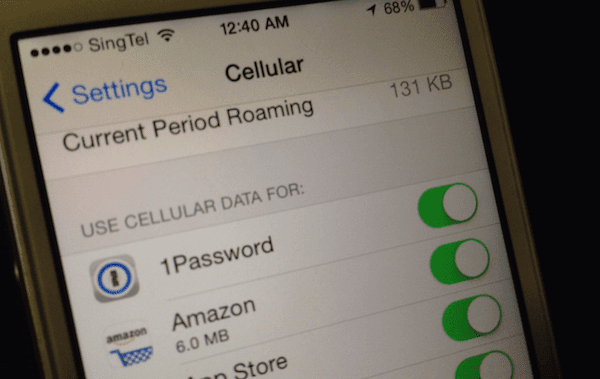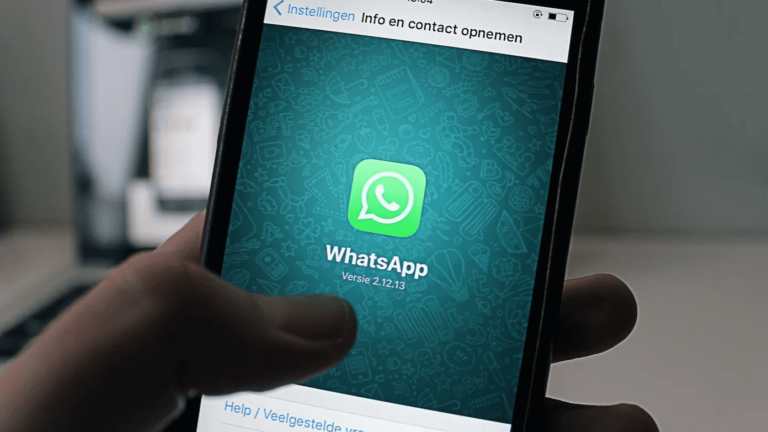Как использовать вкладки Safari на вашем iPhone
Safari — популярный браузер для многих пользователей iPhone. С недавней iOS 15

Программы для Windows, мобильные приложения, игры - ВСЁ БЕСПЛАТНО, в нашем закрытом телеграмм канале - Подписывайтесь:)
С каждой новой версией iOS возможности Safari расширяются за пределы того, что мы могли себе представить. Некоторые уникальные функции включают в себя группировку вкладок, что упрощает упорядочивание веб-страниц.
Если вам интересно узнать, как использовать вкладки Safari на вашем iPhone, продолжайте читать, и мы расскажем вам, как это сделать. Эти советы будут полезны всем, кто использует iOS 15 или более позднюю версию.
Как создать группы вкладок
Считаете ли вы, что ваши вкладки постоянно дезорганизуются, когда вы используете Safari и одновременно открываете несколько страниц? Если это так, создание групп вкладок поможет вам хранить все в одном месте.
Создать группы вкладок очень просто. Вы можете создать их, используя уже открытые страницы, или создать группы вкладок с нуля. Давайте сначала рассмотрим, как это сделать, используя уже открытые веб-страницы:
Шаг 1: В приложении Safari щелкните значок с двумя квадратами внизу страницы.
![]()
Шаг 2: На следующей странице вы увидите все открытые вкладки. Если вы пойдете вниз, вы увидите опцию под названием «[number] вкладки»; выберите это.

Шаг 3: Когда появится следующее окно, выберите опцию «Новая группа вкладок из [number] Вкладки».
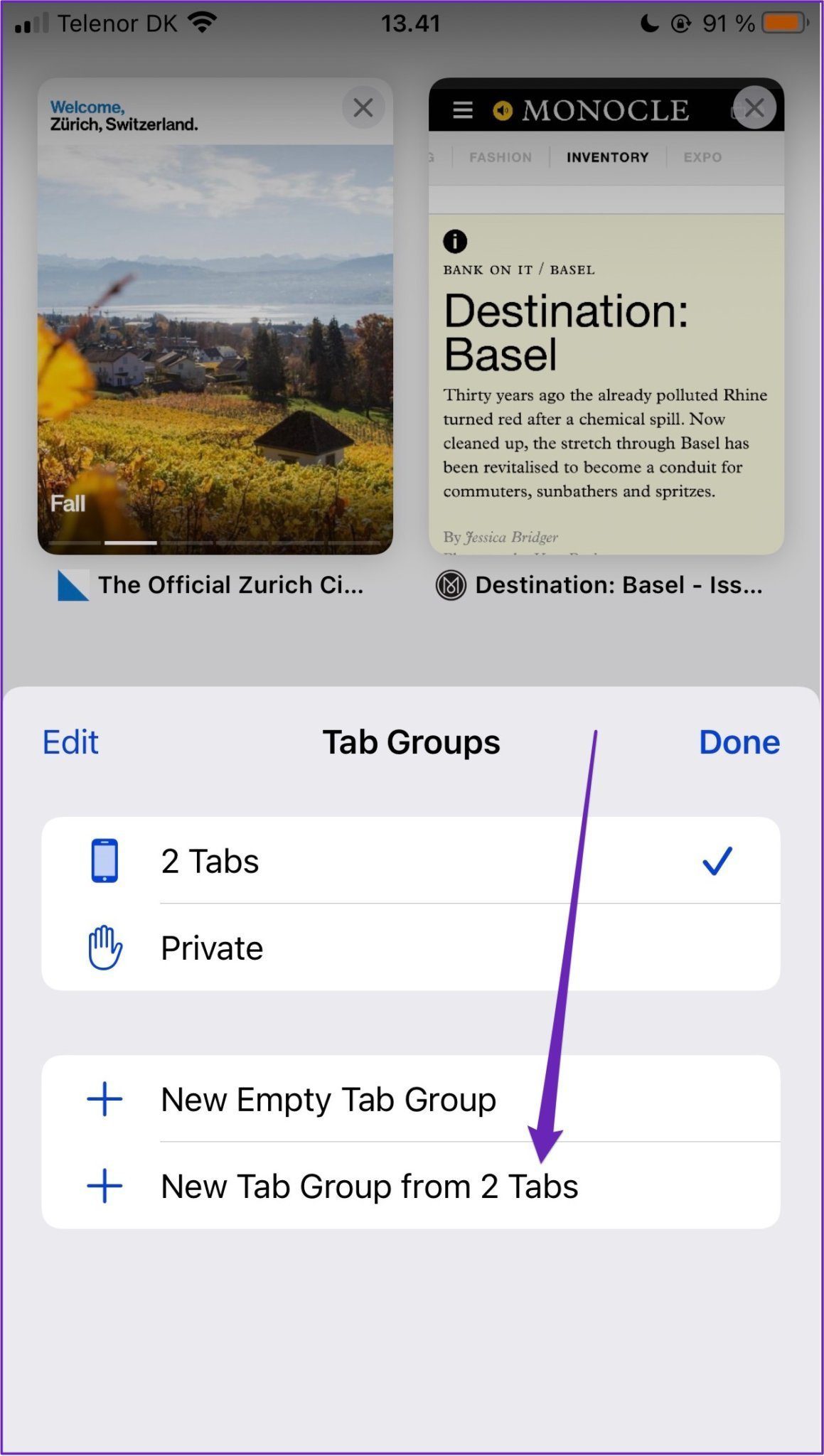
Шаг 4: Ваш iPhone попросит вас назвать новую группу. Введите в поле и нажмите Сохранить.
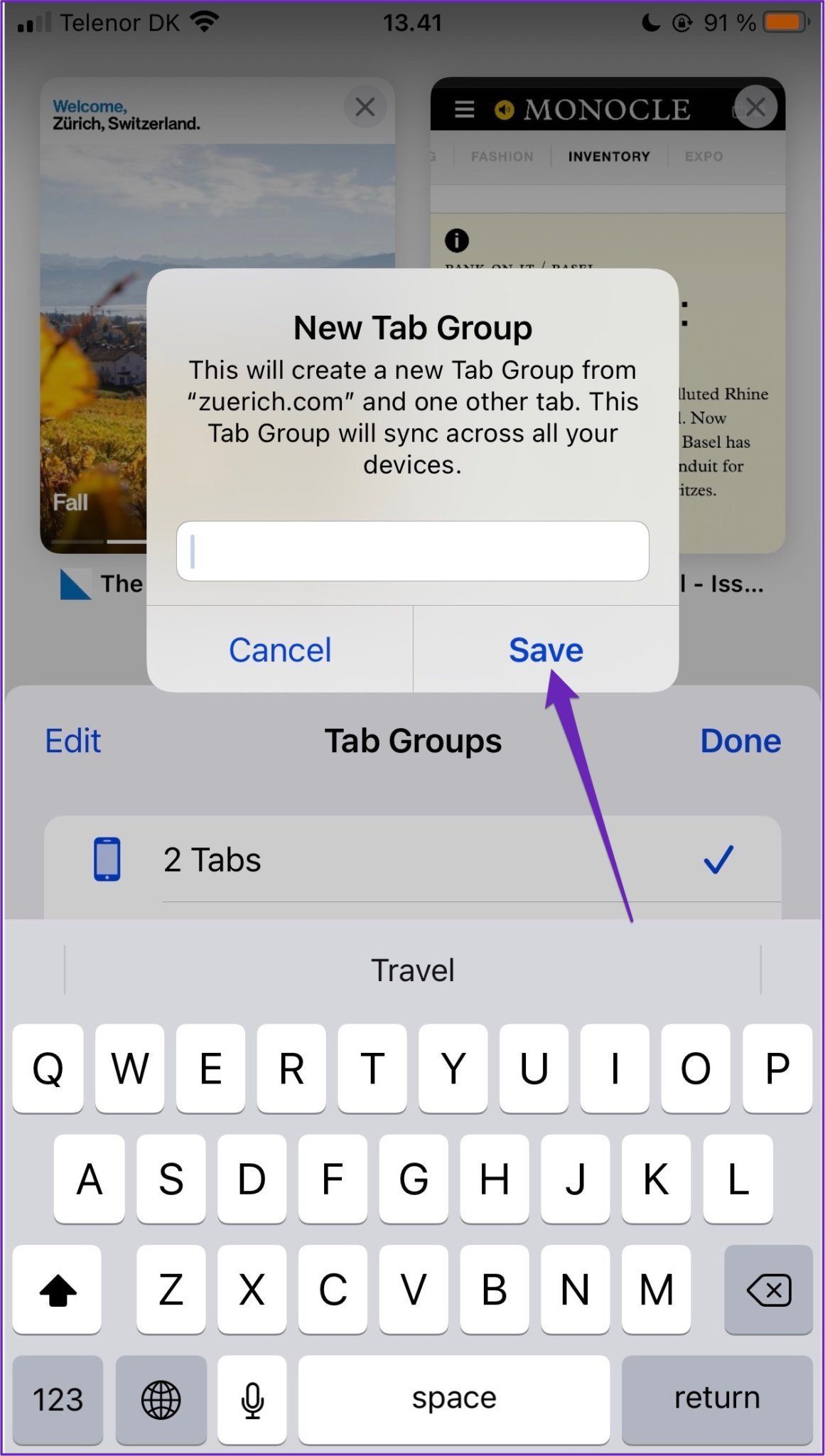
Когда вы создали новую вкладку, вы можете получить к ней доступ, щелкнув значок с двумя квадратами в правом нижнем углу. Во всплывающем окне вы увидите небольшую полоску с названием вашей вкладки.
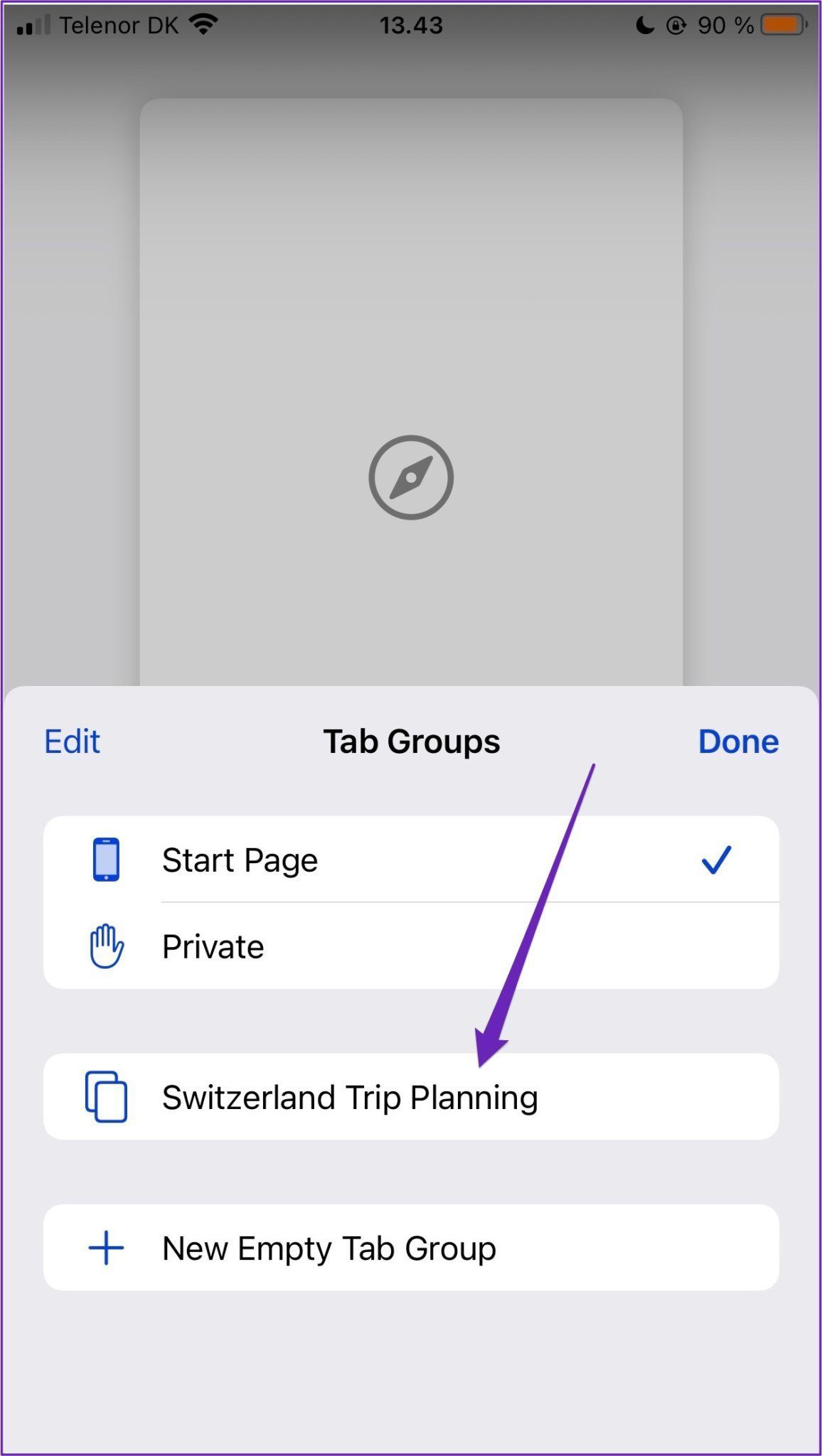
Если у вас еще нет открытых страниц, но вы хотите подготовиться к будущим сеансам просмотра, вы можете создавать группы с нуля. Сделать это:
Шаг 1: Выберите значок с двумя квадратами в нижней части приложения Safari.
Шаг 2: Нажмите «Новая пустая группа вкладок».

Шаг 3: Дайте вашей группе вкладок имя и нажмите Сохранить.
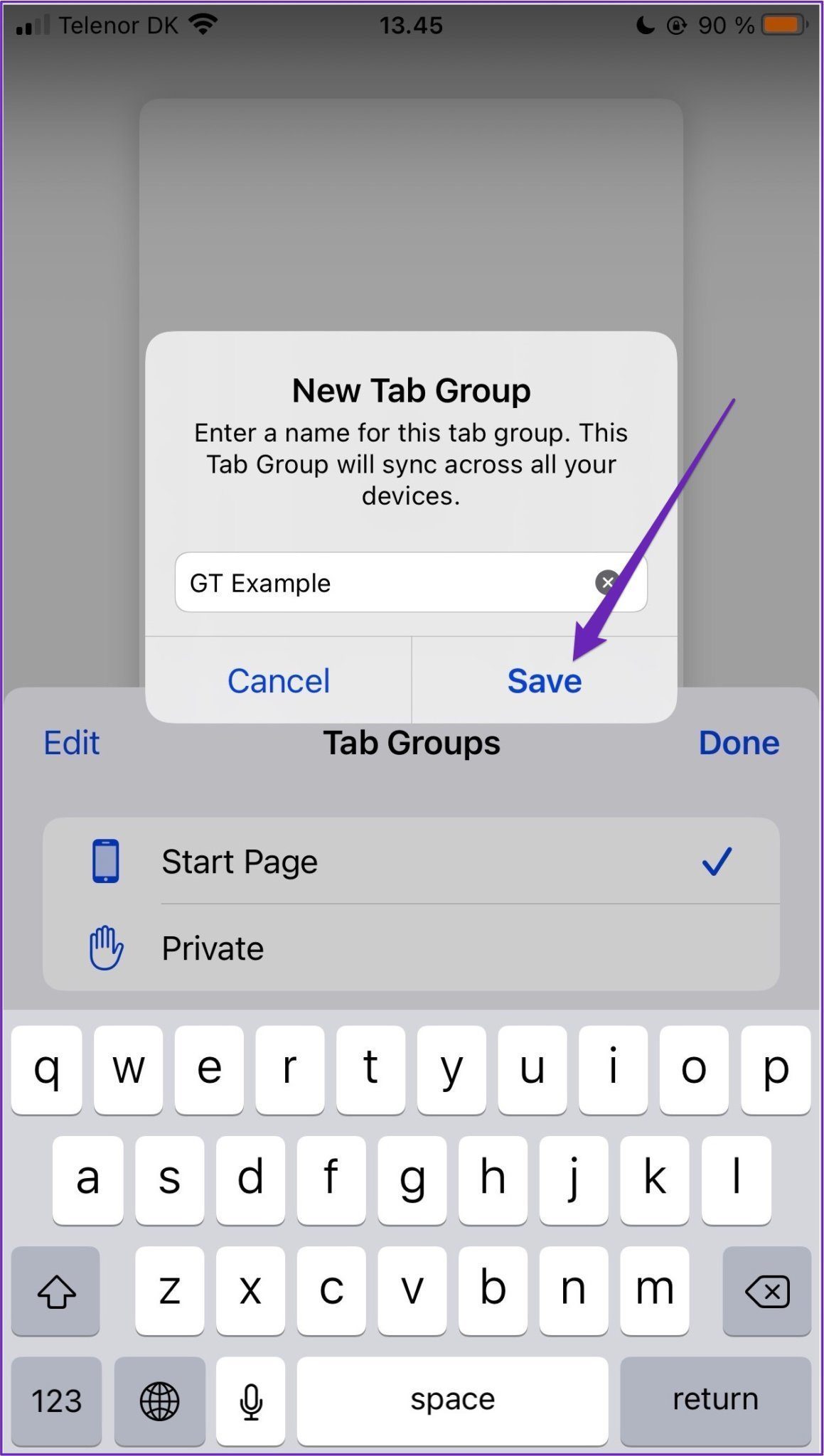
Чтобы добавить свою первую страницу в пустую вкладку, посетите веб-сайт, который вы хотите включить. Если вы не можете загрузить страницу, следуйте этим советам, чтобы решить проблему, из-за которой Safari не загружается.
После этого вы можете нажать значок с двумя квадратами и нажать знак плюса в левом нижнем углу.
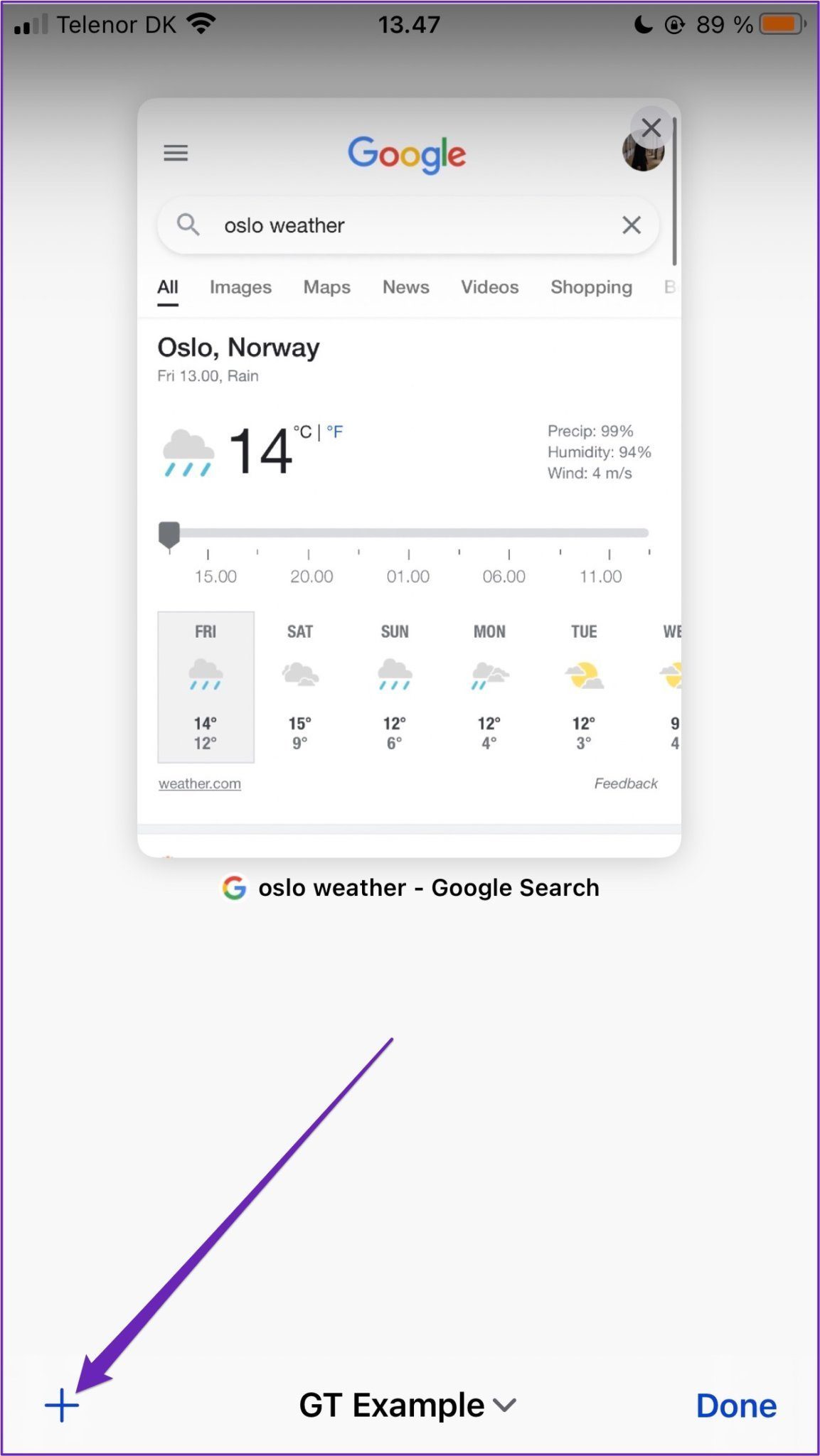
Как использовать компактную панель вкладок
В Safari под управлением iOS 15 и более поздних версий вы заметите компактную панель вкладок, которая немного отличается от предыдущих версий приложения. Хотя многие пользователи сообщают о трудностях с этим, после того, как вы к нему привыкнете, все будет просто. Помимо ввода адреса веб-сайта, вы также можете использовать эту панель для перехода между вкладками и просмотра их всех.
Если вы хотите прокручивать вкладки, вам сначала нужно перейти на панель внизу.
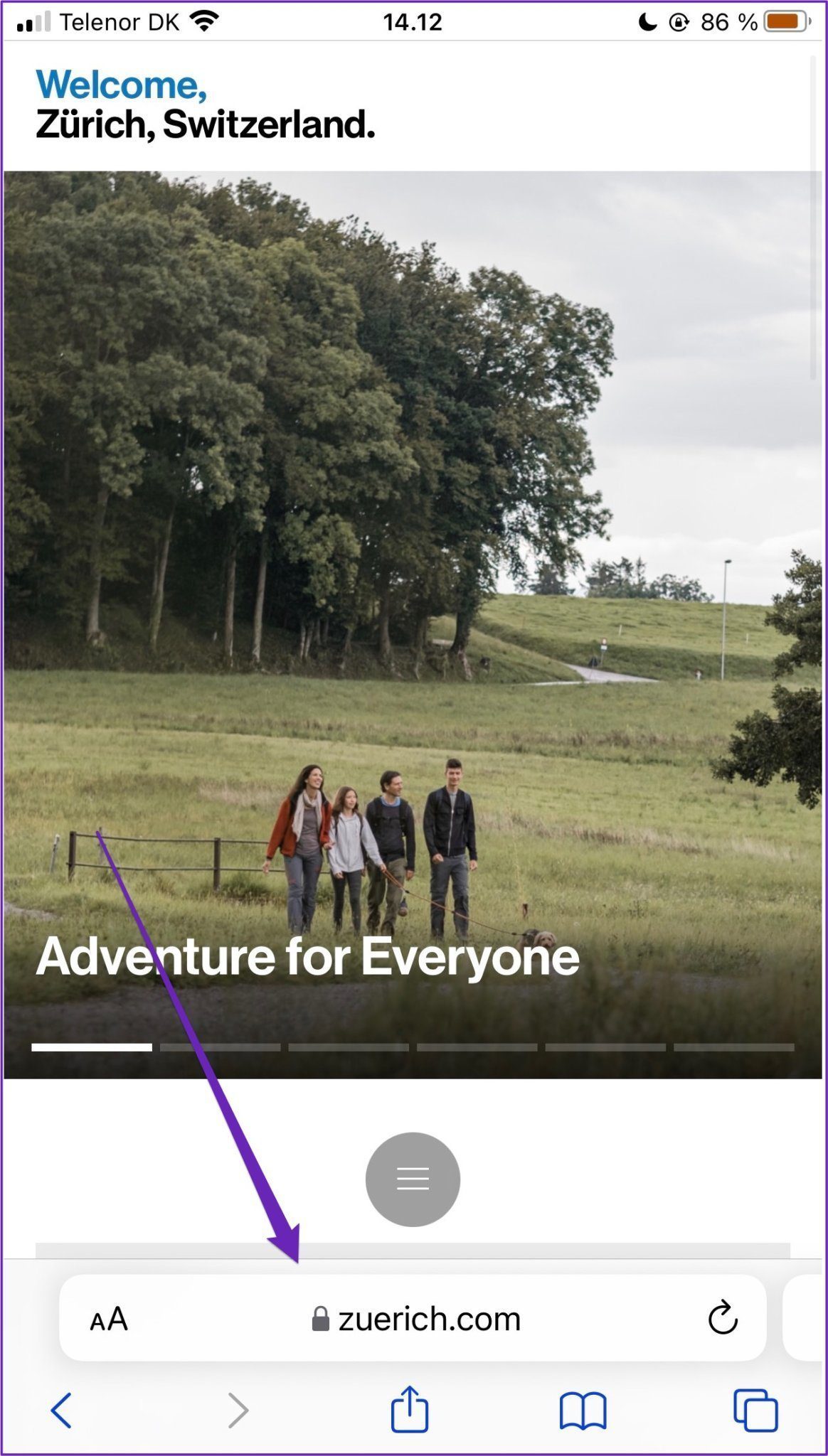
Оказавшись там, проведите пальцем влево или вправо, чтобы посетить другие веб-страницы. Кроме того, вы можете провести вверх, чтобы увидеть обзор открытых сайтов.
Если вы используете этот параметр в группах вкладок, вы увидите все нужные вам сайты в этой конкретной группе. Таким образом, он позволяет легко переключаться между страницами.
У вас должна быть включена компактная панель вкладок по умолчанию. Однако, если вы ранее отключили его, выполните следующие действия, чтобы активировать его:
Шаг 1. Перейдите в «Настройки» > «Safari».
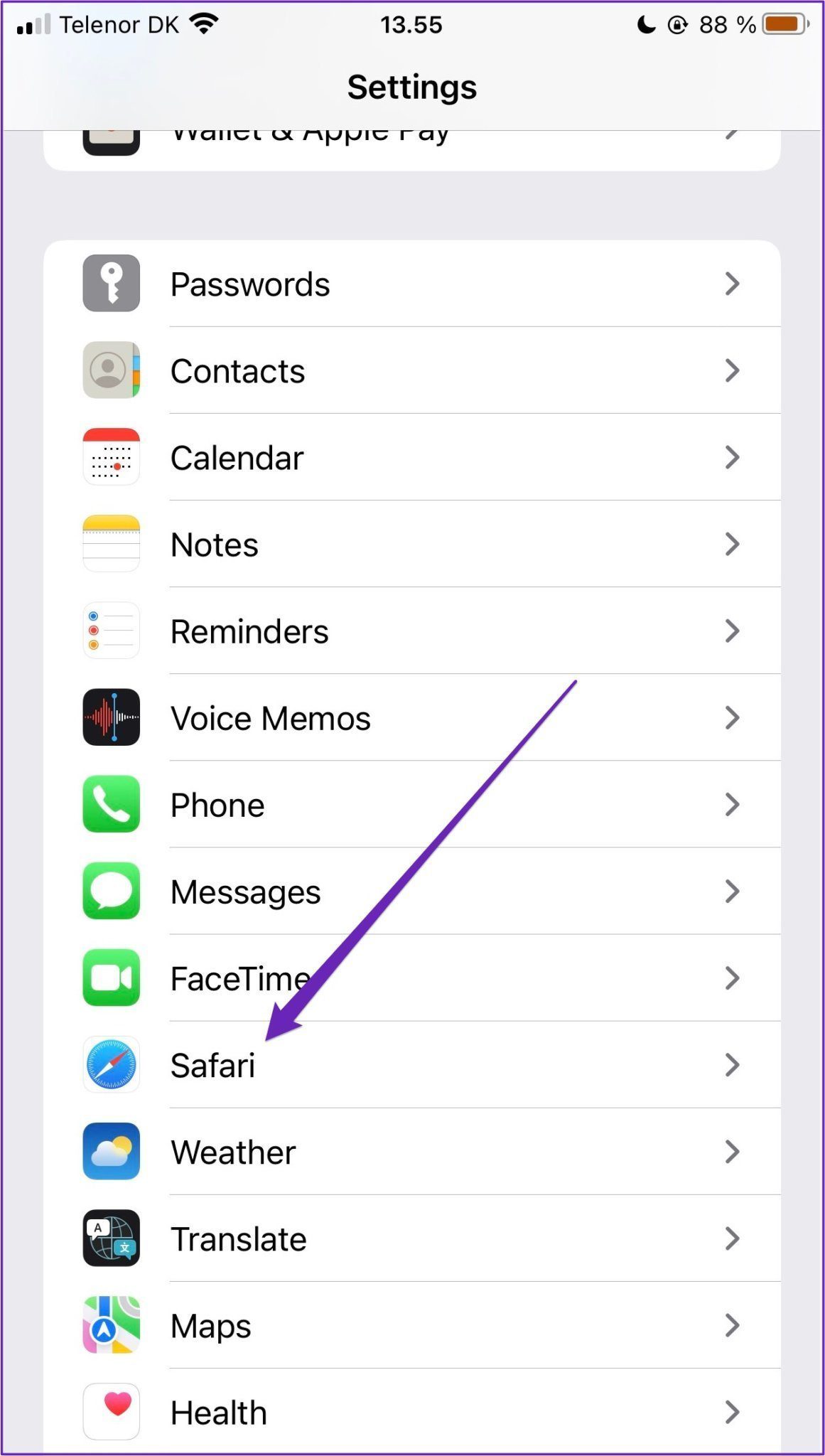
Шаг 2: прокрутите вниз до «Вкладки».

Шаг 3: Выберите панель вкладок.
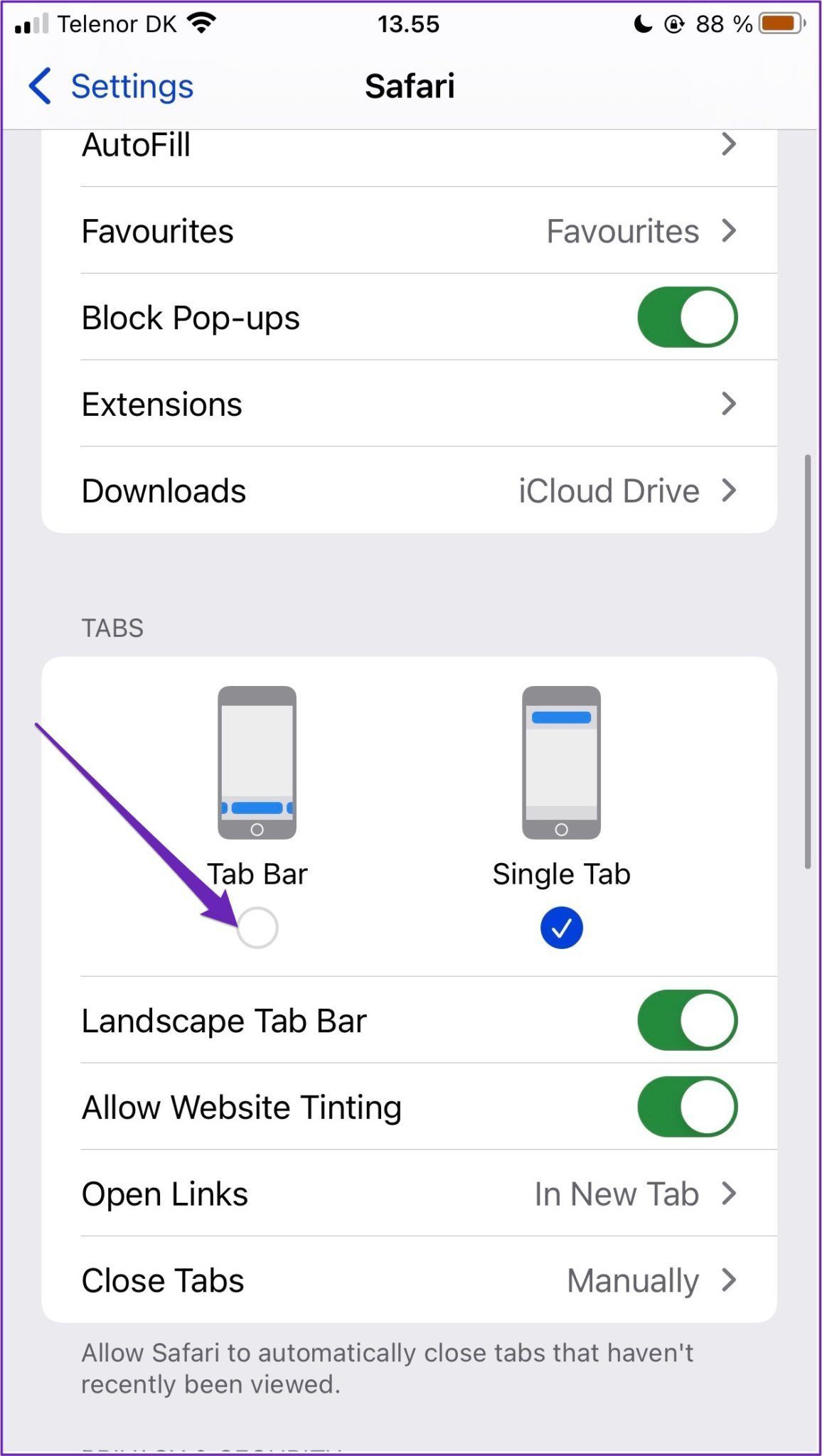
Когда вы снова откроете Safari, изменения должны вступить в силу.
Как разгруппировать вкладки
Если вы позже захотите удалить свои группы вкладок, процесс не будет слишком сложным. Выполните следующие действия, чтобы сделать это:
Шаг 1: Выберите два квадрата в правом нижнем углу Safari. Кроме того, вы можете провести пальцем вверх, если у вас активирована компактная панель вкладок.
![]()
Шаг 2: Нажмите на название вкладки внизу следующей страницы.
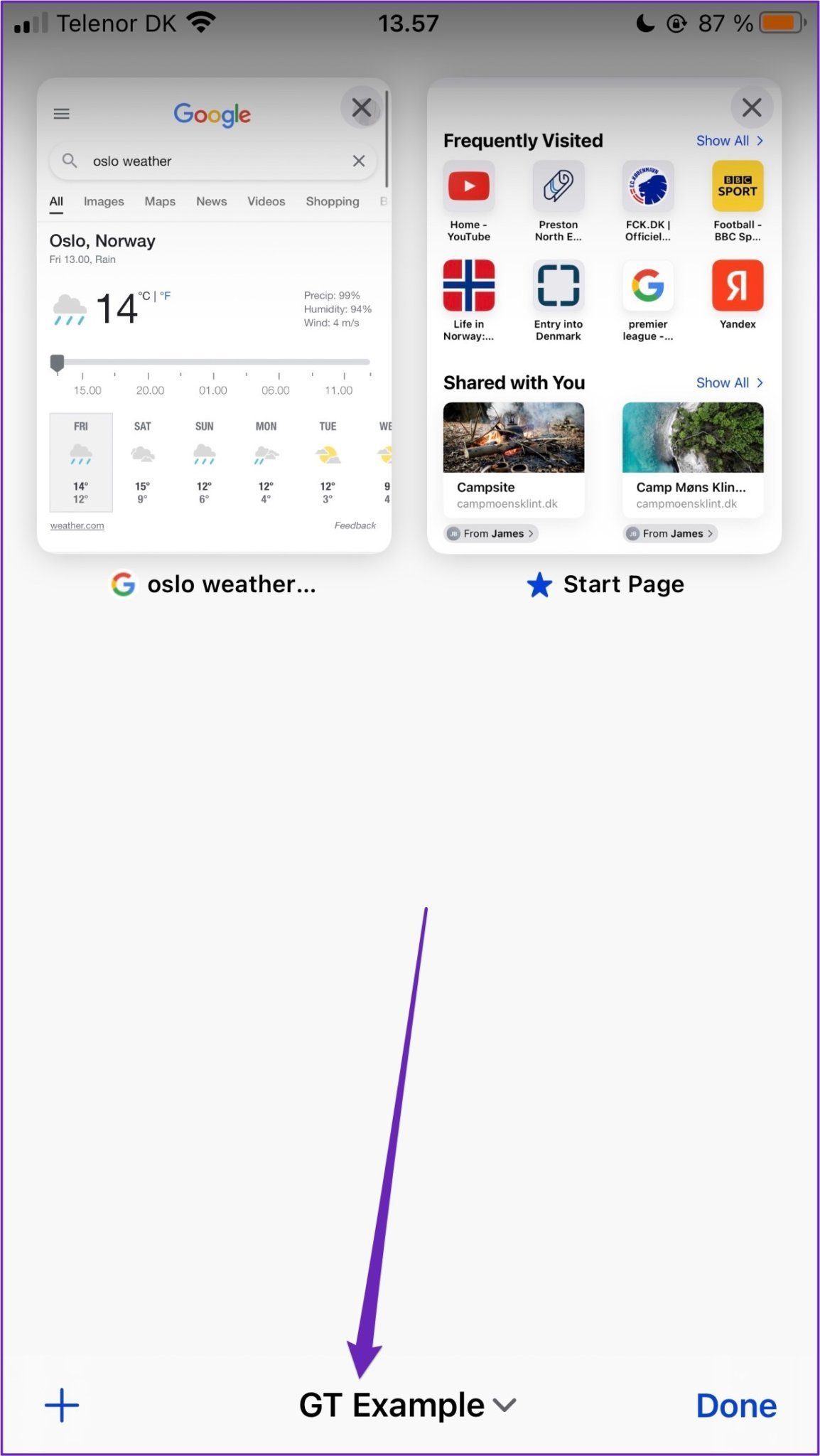
Шаг 3: Удерживайте группу, которую хотите удалить. Затем выберите Удалить.

Упростите использование Safari на iPhone
Хотя панель вкладок поначалу немного сбивает с толку, это отличный инструмент, облегчающий просмотр веб-страниц на вашем iPhone, когда вы научитесь его использовать. Если вам по-прежнему не нравится эта функция, вы всегда можете вернуться к версии до iOS 15, поэтому стоит дать шанс. Кроме того, вы можете использовать альтернативу Safari для своего iPhone.
Чтобы сделать просмотр еще проще, сгруппируйте вкладки — это отличный способ хранить важные страницы вместе, чтобы потом не искать их снова. Если вы используете обе эти функции с пользой, вы можете сэкономить часы.
Программы для Windows, мобильные приложения, игры - ВСЁ БЕСПЛАТНО, в нашем закрытом телеграмм канале - Подписывайтесь:)